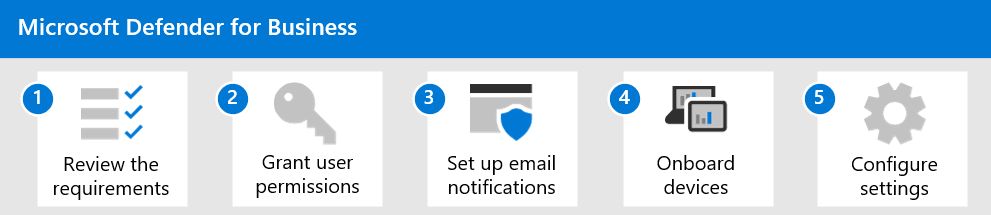Guide de l’utilisateur d’évaluation : Microsoft Defender pour entreprises
Bienvenue dans le guide de l’utilisateur de la version d’évaluation de Defender for Business !
Ce guide vous aidera à configurer et à utiliser les principales fonctionnalités de votre essai gratuit. À l’aide des recommandations de cet article de l’équipe Microsoft Defender, découvrez comment Defender entreprise peut vous aider à élever votre sécurité de la protection antivirus traditionnelle à la protection nouvelle génération, à la détection et à la réponse des points de terminaison et à la gestion des vulnérabilités.
Qu’est-ce que Defender pour les PME ?
Defender pour entreprise est une nouvelle solution de sécurité des terminaux conçue spécialement pour les petites et moyennes entreprises comptant jusqu'à 300 employés. Avec cette solution de sécurité des terminaux, les appareils de votre entreprise sont bien protégés contre les ransomwares, les logiciels malveillants, le hameçonnage et d'autres menaces.
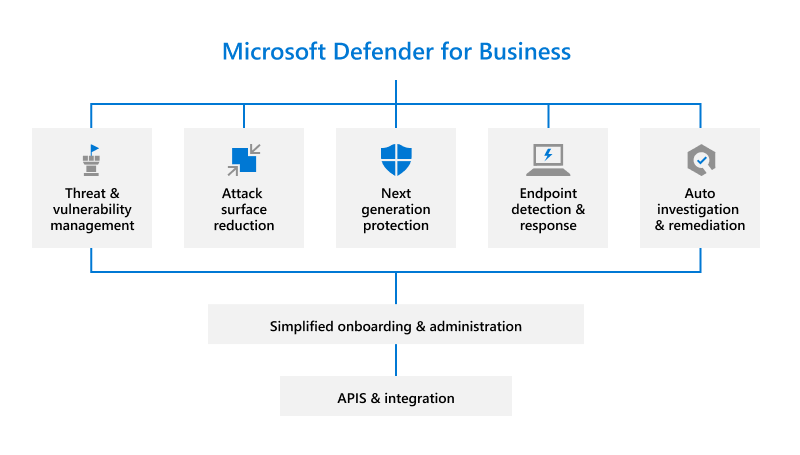
Mettons-nous au travail.
Organisez votre essai
Voici comment mettre en place votre abonnement d'essai :
- Ajouter des utilisateurs et attribuer des licences.
- Visitez le portail Microsoft Defender.
- Utiliser l'assistant d'installation.
- Installation et configuration de Defender pour entreprises.
Étape 1 : Ajouter des utilisateurs et attribuer des licences
Une fois que vous êtes inscrit à Defender pour entreprise, la première étape consiste à ajouter des utilisateurs et à attribuer des licences.
Remarque
Vous devez être un administrateur global pour effectuer cette tâche. La personne qui a inscrit votre entreprise à Microsoft 365 ou à Defender pour entreprise est l'administrateur global par défaut. En savoir plus sur les rôles et les autorisations.
Étape 2 : Visitez le portail Microsoft Defender
Le portail Microsoft Defender (https://security.microsoft.com) est le guichet unique où vous utilisez et gérez Defender pour les entreprises. Il comprend des rappels pour vous aider à démarrer, des cartes qui présentent des informations pertinentes et une barre de navigation qui permet d'accéder facilement aux différentes fonctions et capacités.
- Visitez le portail Microsoft Defender.
- Explorez la barre de navigation située à gauche de l'écran pour accéder à vos incidents, consulter les rapports et gérer vos stratégies et paramètres de sécurité.
Étape 3 : utiliser l'assistant de configuration de Defender pour entreprises (recommandé)
Defender pour entreprise a été conçu pour faire gagner du temps et de l'énergie aux petites et moyennes entreprises. Vous pouvez effectuer l'installation et la configuration initiales à l'aide d'un assistant d'installation. L'assistant de configuration vous aide à accorder l'accès à votre équipe de sécurité, à configurer les notifications par courriel pour votre équipe de sécurité et à intégrer les appareils Windows de votre entreprise. Utiliser l'assistant d'installation.
Remarque
Vous ne pouvez utiliser l'assistant de configuration qu'une seule fois.
Flux de l'assistant de configuration : à quoi s'attendre
Conseil
L'utilisation de l'assistant d'installation est facultative Si vous choisissez de ne pas utiliser l’Assistant, ou si l’Assistant est fermé avant la fin de votre processus d’installation, vous pouvez effectuer le processus d’installation et de configuration par vous-même. Consultez Étape 4 : Configurer et configurer Defender pour les entreprises.
Attribuer des autorisations aux utilisateurs. Accordez à votre équipe de sécurité l’accès au portail Microsoft Defender.
Configurez des notifications par e-mail pour votre équipe de sécurité.
Embarquer et configurer les appareils Windows. L'intégration immédiate des appareils permet de les protéger dès le premier jour.
Remarque
Lorsque vous utilisez l'assistant d'installation, le système détecte si vous avez des appareils Windows qui sont déjà inscrits dans Intune. Il vous sera demandé si vous souhaitez utiliser l'intégration automatique pour tous ou certains de ces appareils. Vous pouvez embarquer tous les appareils Windows en même temps ou sélectionner des appareils spécifiques dans un premier temps, puis ajouter d'autres appareils par la suite.
Pour intégrer d’autres appareils, consultez Étape 4 : Configurer et configurer Defender pour les entreprises.
Afficher et modifier vos stratégies de sécurité. Defender pour entreprise comprend des stratégies de sécurité par défaut pour une protection de nouvelle génération et une protection par pare-feu qui peuvent être appliquées aux appareils de votre entreprise. Ces stratégies de sécurité préconfigurées utilisent des paramètres recommandés, de sorte que vous êtes protégé dès que vos appareils sont intégrés à Defender pour entreprise. Et vous pouvez modifier les stratégies ou en créer de nouvelles.
Étape 4 : Installation et configuration de Defender pour entreprise
Si vous choisissez de ne pas utiliser l'assistant d'installation, consultez le diagramme suivant qui décrit le processus global d'installation et de configuration de Defender pour entreprise.
Si vous avez utilisé l’Assistant Installation, mais que vous devez intégrer d’autres appareils, tels que des appareils non Windows, passez directement à l’étape 4 de la procédure suivante :
Passez en revue les conditions requises pour configurer et utiliser Defender pour entreprise.
Attribuez des rôles et des autorisations dans le portail Microsoft Defender.
Configurez des notifications par courriel pour votre équipe de sécurité.
Appareils embarqués. Pour intégrer des clients Windows et Mac, vous pouvez utiliser un script local.
Afficher et configurer vos stratégies de sécurité. Après avoir intégré les appareils de votre entreprise à Defender pour entreprise, l'étape suivante consiste à afficher et à modifier vos stratégies et paramètres de sécurité.
Defender pour les entreprises inclut des stratégies de sécurité préconfigurées qui utilisent les paramètres recommandés. Mais vous pouvez modifier les paramètres en fonction des besoins de votre entreprise.
Les stratégies de sécurité à examiner et à configurer sont les suivantes :
- Stratégies de protection de nouvelle génération qui déterminent la protection antivirus et anti-programme malveillant pour les appareils de votre entreprise
- Protection du pare-feu et règles qui déterminent le trafic réseau autorisé à circuler vers et depuis les appareils de votre entreprise
- Filtrage de contenu web qui empêche les utilisateurs de visiter certains sites web (URL) en fonction de catégories, telles que le contenu pour adultes ou la responsabilité légale
- Fonctionnalités avancées telles que l’investigation et la réponse automatisées et la détection et la réponse des points de terminaison (EDR) en mode bloc
Commencez à utiliser Defender pour entreprises
Pour les 30 prochains jours, voici des conseils de l’équipe produit sur les fonctionnalités clés à essayer :
1. Utiliser le tableau de bord gestion des vulnérabilités Defender
Defender pour les entreprises inclut un tableau de bord de gestion des vulnérabilités Defender conçu pour économiser du temps et des efforts à votre équipe de sécurité. Découvrez comment utiliser votre tableau de bord Gestion des vulnérabilités Defender.
- Consultez votre score d'exposition, qui est associé aux appareils de votre organisation.
- Consultez vos principales recommandations en matière de sécurité, telles que la résolution des problèmes de communication avec les appareils, l'activation de la protection par pare-feu ou la mise à jour des définitions de l'antivirus Microsoft Defender.
- Visualisez les activités de remédiation, comme les fichiers qui ont été envoyés en quarantaine ou les vulnérabilités trouvées sur les appareils.
2. Afficher les menaces détectées et y répondre
Lorsque des menaces sont détectées et que des alertes sont déclenchées, des incidents sont créés. L’équipe de sécurité de votre organization peut afficher et gérer les incidents dans le portail Microsoft Defender. Découvrez comment afficher les menaces détectées et y répondre.
- Afficher et gérer les incidents.
- Répondre aux menaces et les atténuer.
- Revoir les actions de médiation dans le Centre d'action.
- Afficher et utiliser les rapports.
3. Passer en revue les stratégies de sécurité
Dans Defender pour entreprise, les paramètres de sécurité sont configurés par le biais de stratégies qui sont appliquées aux appareils. Defender entreprise inclut des stratégies préconfigurées pour protéger les appareils de votre entreprise dès qu’ils sont intégrés, protégeant ainsi vos organization contre les menaces de sécurité d’identité, d’appareil, d’application et de document.
Découvrez comment passer en revue les stratégies de sécurité.
4. Préparer la gestion continue de la sécurité
De nouveaux événements liés à la sécurité, tels que la détection d'une menace sur un appareil, l'ajout de nouveaux appareils et l'entrée ou le départ d'employés de l'organisation, vous obligeront à gérer la sécurité. Dans Defender pour entreprise, vous disposez de plusieurs moyens pour gérer la sécurité des appareils.
- Affichez une liste des appareils embarqués pour connaître leur niveau de risque, leur niveau d'exposition et leur état de santé.
- Prendre des mesures sur un appareil qui a détecté des menaces.
- Intégrer un appareil à Defender pour entreprise.
- Désinstaller un appareil de Defender pour entreprise.
5. Essayez le tutoriel De la porte dérobée de document
Découvrez rapidement le fonctionnement de Defender entreprise en essayant un tutoriel.
Simulez une attaque qui introduit un programme malveillant basé sur un fichier sur un appareil de test. Ce tutoriel explique comment utiliser le fichier de simulation et les éléments à watch dans le portail Microsoft Defender.
Remarque
Ce tutoriel nécessite l’installation de Microsoft Word sur votre appareil de test.
Pour accéder au didacticiel, procédez comme suit :
Accédez au portail Microsoft Defender et connectez-vous.
Dans le volet de navigation, sous Points de terminaison, choisissez Tutoriels.
Choisissez Le document supprime la porte dérobée.
Ressources supplémentaires
Commentaires
Bientôt disponible : Tout au long de 2024, nous allons supprimer progressivement GitHub Issues comme mécanisme de commentaires pour le contenu et le remplacer par un nouveau système de commentaires. Pour plus d’informations, consultez https://aka.ms/ContentUserFeedback.
Envoyer et afficher des commentaires pour